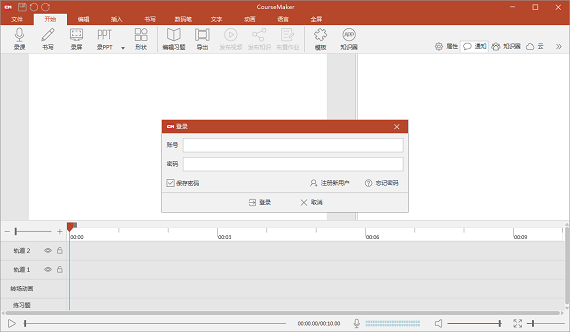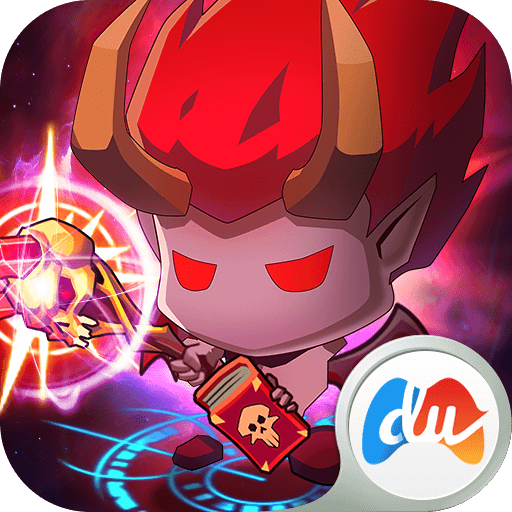微课制作软件免费版
-
版本:v5.9.0 官方版
大小:1.52M
类别:应用工具
时间:2023-04-26
软件介绍
微课制作软件免费版的使用是非常简单的,可以和为我们的用户带来非常多的帮助,使用这款微课制作软件免费版可以帮助我们的老师去轻轻松松的制作出各种精美的课件,受到了很多老师的喜欢,不管是上什么课程的老师都是可以来使用这款软件,同时还实现了上传以及发布、分享、浏览、点播、答题、以及批改等等的功能,这些功能都十分的全面以及强大,对于我们的工作效率来说有极大的帮助,轻轻松松就可以完成各种课件工作。
微课制作软件免费版优势:
1、微课制作:支持图文、音频、视频、PPT、word、手写原笔迹等多种格式的媒体对象混合编辑,对象的可编辑性是coursemaker的一大特点
2、习题的制作:在微课放映过程中可以插入习题,教师可以设置条件让学生完成习题后再进入到下一阶段的学习,并能够对学生提交的主、客观习题进行批改
3、微课应用:无需借助web平台,即可实现微课的发布、点播、答题、批改等功能,答题和批改均支持勾选、录入、拍照、手写等多种方式
4、源视空间:采用高效的多媒体技术,提供微课源视频的分享功能,源视文件容量小,下载后可实现对象级的再编辑,大幅提升微课的制作和应用效率
微课制作软件免费版说明:
【可以制作多种类型的微课】
支持制作录屏式微课、PPT式微课、可汗学院式微课、摄录式微课、交互式微课、混合式微课等
【操作简单,Microsoft office风格符合用户习惯】
全中文界面、按键、快捷键均有文字说明
采取了时间轴、轨道式操作
对象的属性可调
既采用了先进的非编技术,又针对微课的特点,摒弃了复杂的、冗余的功能
类似 Microsoft office 的操作风格
【灵活调用各种教学资源、素材】
文字可编辑、设置各种特效
其他软件中的素材动画均可置入作为微课制作的素材
支持多种格式的音、视频文件
支持直接插入PPT文档录制
截屏、录屏直接置入编辑区域
支持外接摄像头、摄像机视频
支持录制外部语音、系统声音
可实现音视频分离
【交互式微课教学应用轻松实现】
脱离web平台实现交互式微课功能
一键上传,一键学习
插入习题,支持多种题目类型,支持键盘录入、手写、拍照、音视频等多种出题、答题方式
学习微课时,到相应节点时,学生答题,之后才可继续学习
可以自动阅卷;也可以手动批改。并将批改结果反馈给学生
【微课视频、源文件的传播和分享更方便】
自带coursep 播放器
导出多种格式的视频文件,帧率、码率、分辨率可自定义
视频生成时间比coursemaker 3.0版本大大缩短
独有的多媒体技术极大程度上减少了微课视频源文件的容量
微课源文件可完全再编辑
源视空间为用户提供了微课源视频文件的分享和交流平台
多种发布模式,发布者可以设置课件是否公开、是否可下载等
【完美支持手写原笔迹录入】
支持USB有线、蓝牙无线连接的智能笔接入
在任意纸张上书写,书写轨迹实时同步到电脑,纸张上留下书写痕迹
支持压感
笔迹的颜色、粗细、样式可自定义
书写后,手写文字的大小,在时间轴上的位置可以任意调整
支持普通的直尺、三角尺、量角器等绘图辅助工具
支持市面上常见型号的数位板接入
微课制作软件免费版安装:
1、在本站下载CourseMaker微课制作软件的压缩包,解压后,双击exe文件,进入安装界面,首先选择一下64位或者32位
2、点击自定义安装
3、点击更改路径可以自由设置软件安装位置,建议大家选择安装在D盘
4、设置完成后,点击继续安装
5、回到安装界面,点击安装
6、CourseMaker微课制作软件正在安装,我们耐心等待
7、软件安装成功,点击立即体验即可运行软件
微课制作软件免费版操作:
1、作为一款交互式微课制作软件,CourseMaker作为突出的功能就是它的微课制作功能,它可以帮助用户制作多种形式的微课,如果你想要开始录制微课,只需通过使用“录PPT”功能即可,如下图所示:
2、在上一步点击后,将会出现选择文件的窗口界面,选择你想要制作微课的PPT文件,如下图所示:
3、弹出录制PPT界面后,根据自己的需要调整PPT里的内容,在微课录制开始后,用户可以通过软件提供的各项工具进行标注,如下图所示:
【如何导出视频】
1、在CourseMaker中成功制作完我们需要的内容后,接下来就是要导出视频啦,点击上方功能栏中的“导出”,选择其中的“视频文件”选项,如下图所示:
2、出现导出视频界面,根据自己的需要调整文件格式、码率、帧率等内容,最后点击“导出”,如下图所示:
3、等待导出完成,由此也就完成了导出视频的全部内容,如下图所示:
相关下载
相关文章
更多+-
04/25
-
04/25
-
04/25
-
04/25
-
04/25
手游排行榜
- 最新排行
- 最热排行
- 评分最高